Windows 7 ne reçoit plus de support de Microsoft et, en tant que tel, de nombreux utilisateurs sont désormais obligés de passer à Windows 10, beaucoup plus avancé.
Ceux qui ont des licences professionnelles pour leur système d'exploitation Windows peuvent également opter pour le support étendu de Windows 7, bien qu'il ne s'agisse également que d'une solution temporaire..
Ainsi, la mise à niveau semble être le meilleur choix, si ce n'est pour les nombreuses préoccupations des utilisateurs concernant leurs données personnelles. Un bon exemple est la façon dont les utilisateurs se demandent comment ils pourraient transférer leurs messages Windows Live Mail de leur PC Windows 7 vers Windows 10.
Comment transférer mes messages Live Mail vers Windows 10?
Une fonctionnalité intéressante qui nous aidera dans notre effort est que Windows Live Mail inclut des fonctions d'exportation et d'importation de messages électroniques et de messages de groupes de discussion..
C'est une manière utile de sauvegarder pour éviter la perte de données en cas de dysfonctionnement de l'ordinateur. En outre, il permet également de transférer des données d'une installation du programme à une autre.
1. Exportez les messages Live Mail
Afin d'exporter avec succès les e-mails, procédez comme suit:
- Avant de commencer, réglez Windows Live Mail à Déconnecté de travail
- C'est principalement pour minimiser les interférences
- Tout ce que vous avez à faire est de vous déconnecter du réseau et de désactiver votre antivirus avant de commencer
- Créez un dossier sur votre bureau
- C'est ici que vous exporterez les messages
- Ouvrez le Assistant d'exportation
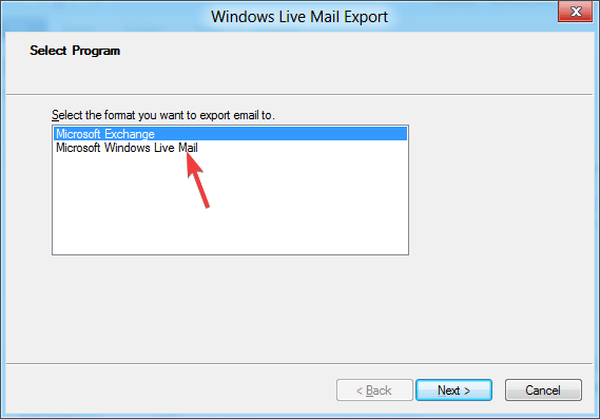
- Sélectionnez le dossier temporaire et sélectionnez Tous les dossiers
- Vérifiez que le nombre de fichiers dans chaque dossier dans le dossier temporaire
- Assurez-vous que c'est un de plus que le nombre de messages dans le dossier correspondant dans Windows Live Mail
- Copiez le dossier temporaire vers sa destination finale sur votre PC Windows 10
Vous n'êtes pas un grand fan d'Outlook? Découvrez ces excellentes alternatives!
2. Importez les messages dans Windows 10
Les messages seront stockés au format EML, et si Outlook de Windows 10 est le programme par défaut pour ouvrir les fichiers EML, tout ce que vous aurez à faire pour les ajouter si vous double-cliquez dessus.
Une fois le message ouvert, vous pouvez utiliser le sauvegarder pour le stocker dans le dossier Boîte de réception ou Bouge toi commande pour l'enregistrer dans le dossier de votre choix.
Conclusion
En suivant ces étapes, vous devriez être en mesure de migrer avec succès les messages Live Mail d'un PC Windows 7 vers Outlook de Windows 10.
Le seul inconvénient notable de cette méthode est qu'une fois que les fichiers EML ont été exportés, leur ajout dans Outlook ne peut être effectué qu'un à la fois. Heureusement, ce processus n'est pas du tout long, mais cela peut devenir frustrant si le nombre ou les EML à ajouter sont importants..
Avez-vous trouvé cet article utile? Faites-nous savoir dans la section commentaires ci-dessous.
ARTICLES CONNEXES QUE VOUS DEVRIEZ CONSULTER:
- Comment transférer des notes autocollantes de Windows 7 vers Windows 10
- Comment installer la calculatrice Windows 7 sur Windows 10
- Transférez facilement des fichiers OneNote de Windows 7 vers Windows 10
- fenêtres 10
- Windows 7
- Windows Live Mail
 Friendoffriends
Friendoffriends


![Tous les problèmes résolus par Windows Update Rollup [mai 2014]](https://friend-of-friends.com/storage/img/images/all-the-issues-fixed-by-windows-update-rollup-[may-2014].jpg)
